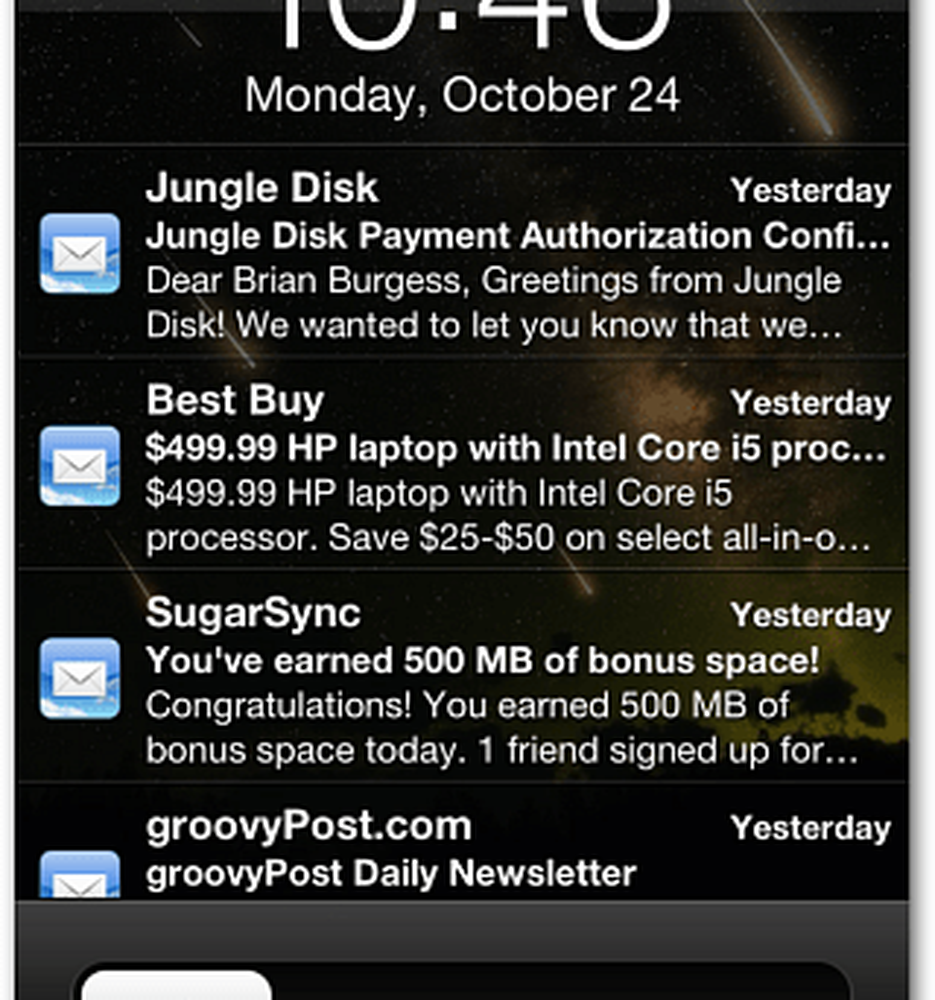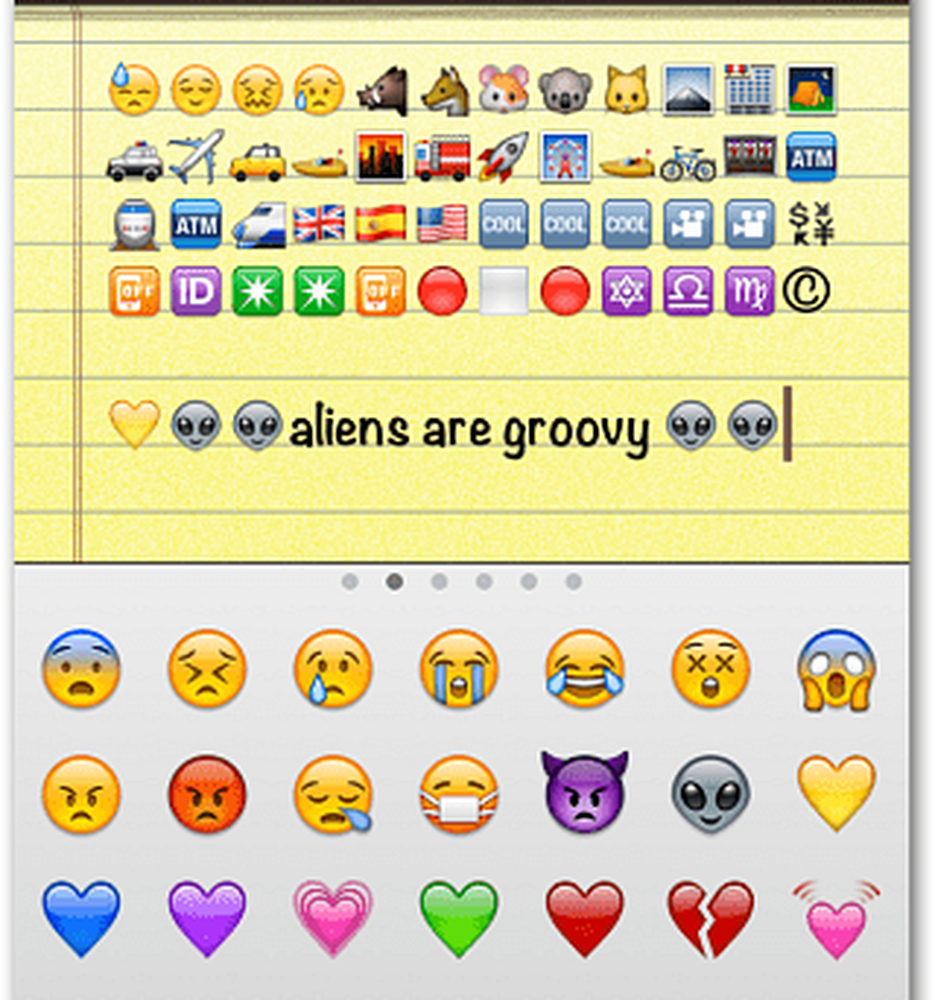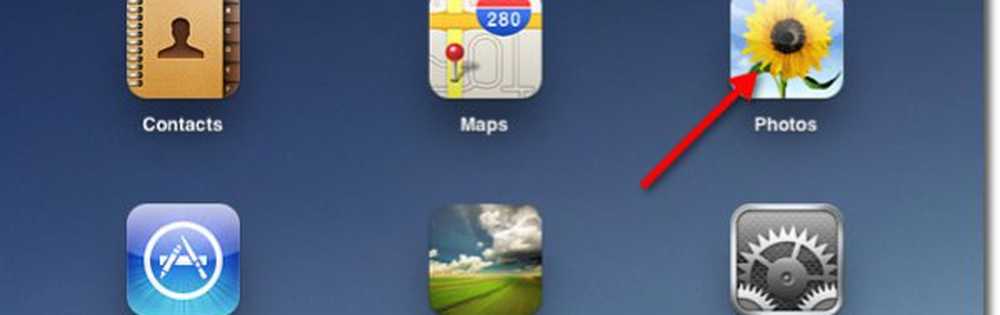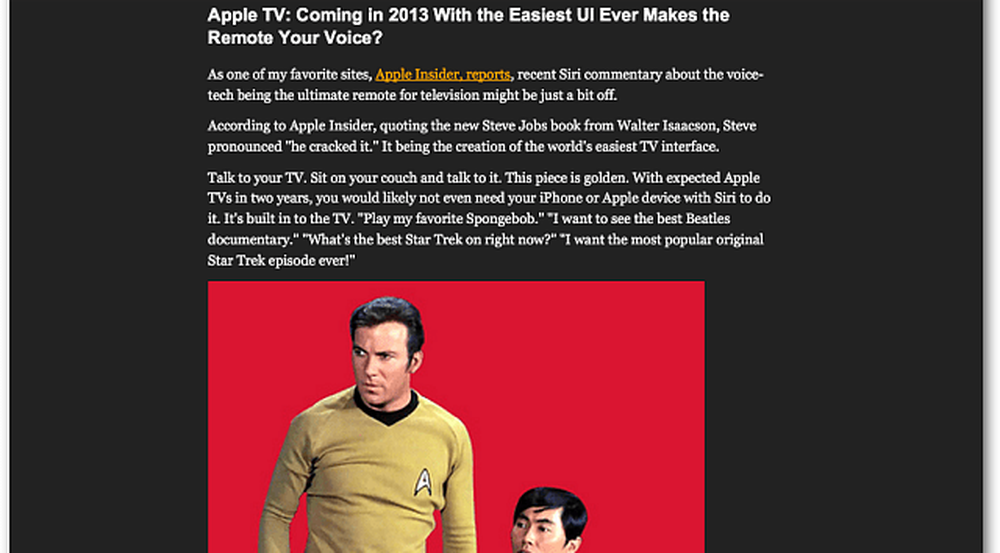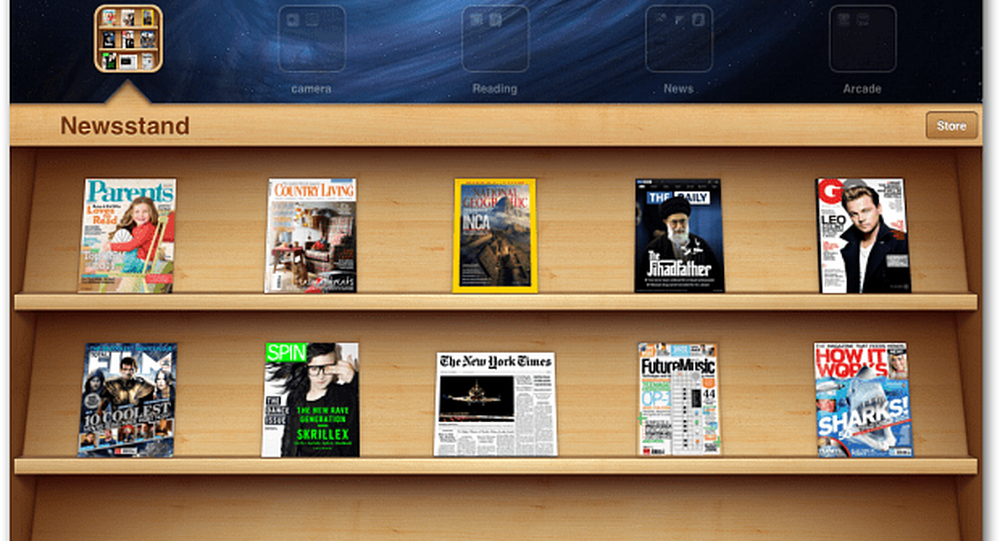Apple iOS 5 Schakel meldingen uit in het vergrendelscherm
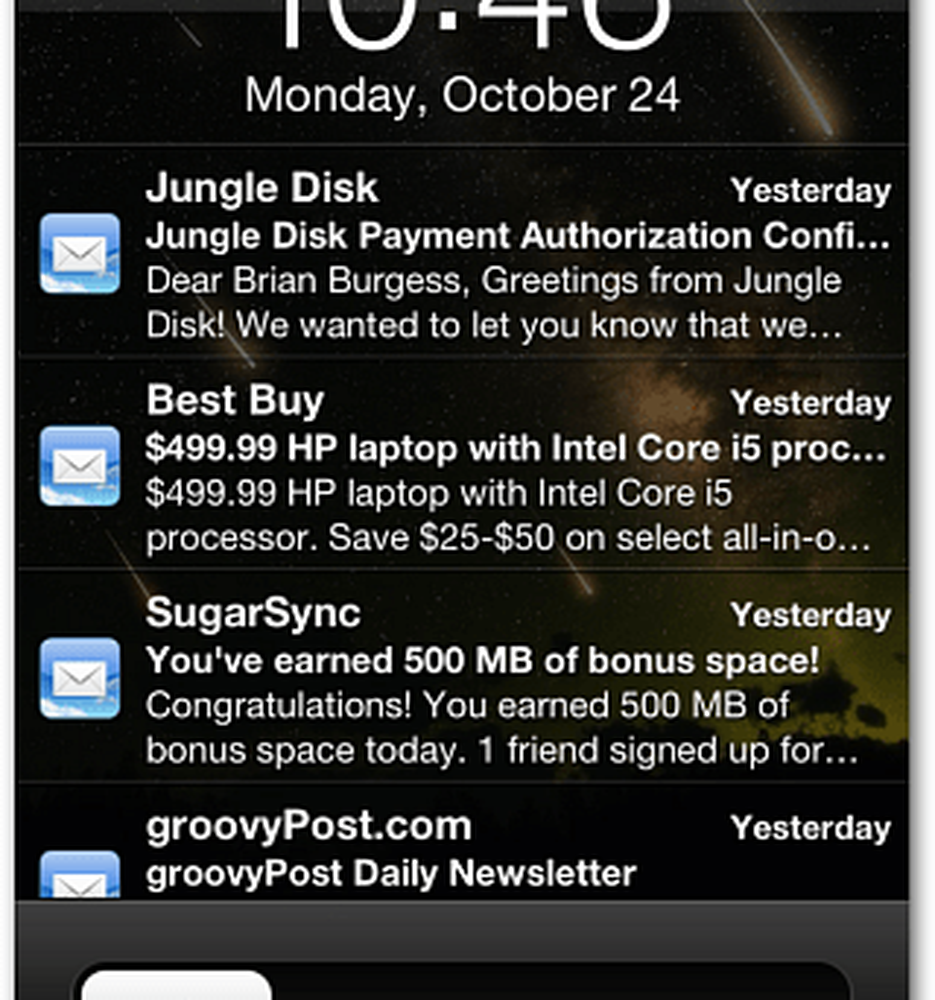
Hier is een voorbeeld van app-meldingen die worden weergegeven op het vergrendelscherm. Wanneer dit is ingeschakeld voor weergave op het vergrendelingsscherm, kan iedereen die voorbijgaat uw meldingen zien - zelfs als u een toegangscode hebt gemaakt.

Ga naar als u meldingen wilt uitschakelen voor weergave op het vergrendelscherm Instellingen >> Meldingen. Tik vervolgens op de app die u niet wilt weergeven. Hier selecteer ik Herinneringen.

Tik in het volgende scherm op Beeld in vergrendelscherm om het uit te schakelen. Tik vervolgens bovenaan op Meldingen om terug te gaan.

Selecteer nu de volgende app die u niet wilt weergeven op het vergrendelscherm. Hier, ik selecteer Mail.
Tik nogmaals op View in Lock Screen om het uit te schakelen.

Doe dit voor elke app die u niet wilt laten zien op het vergrendelscherm. Mail is het belangrijkste. Niemand hoeft in uw e-mail te snuffelen.
Je kunt nog steeds alles in het meldingscentrum zien nadat je bent ingelogd.

Als je alleen bent, is het handig om meldingen op het vergrendelscherm te hebben. Als u op kantoor bent of in de buurt van veel mensen, worden uw gegevens privé als u ze uitschakelt.